Способы исправить музыкальную библиотеку iCloud, не отображаемую на iPhone
Музыкальная библиотека iCloud играет жизненно важную роль, когда речь идет о том, чтобы ваши учетные записи Apple Music и iTunes Match (которые являются платными подписными услугами, предлагаемыми Apple) работали хорошо. Это функция на устройствах iOS, которая позволяет пользователям синхронизировать музыкальные файлы на своих устройствах. Вы можете использовать это для хранения до 100,000 XNUMX аудиофайлов, не беспокоясь о том, что место в iCloud будет занято. Все это будет доступно на всех ваших устройствах, использующих один и тот же Apple ID, если включена музыкальная библиотека iCloud.
Но что, если вдруг Музыкальная библиотека iCloud не отображается на iPhone? Если эта проблема беспокоила вас в последнее время, пришло время проверить, какие решения вы должны попробовать, чтобы окончательно решить эту проблему.
Содержание статьи Часть 1. Как исправить музыкальную библиотеку iCloud, которая не отображается на iPhone?Часть 2. Как исправить неработающую музыкальную библиотеку iCloud?Часть 3. Дополнительная информация: загрузка песен Apple Music, чтобы избежать проблем с воспроизведениемЧасть 4. Резюме
Часть 1. Как исправить музыкальную библиотеку iCloud, которая не отображается на iPhone?
Ваша Apple Music и ITunes матча подписки не будут иметь никакого смысла, если музыкальная библиотека iCloud не отображается на вашем iPhone. Таким образом, вам нужно искать способы, чтобы решить эту проблему немедленно, чтобы не мешать потоковой передаче музыки. Будьте уверены, что в этом разделе статьи есть вся необходимая информация.
Решение №1. Попробуйте включить и выключить опцию «Музыкальная библиотека iCloud».
Почему музыкальная библиотека iCloud не отображается на iPhone? Первый предлагаемый способ решить эту проблему — попробовать отключить и включить функцию музыкальной библиотеки iCloud. Вы можете сделать это, перейдя в «Настройки», выбрав «Музыка», найдите опцию «Синхронизировать библиотеку». Выключите это и подождите несколько минут, прежде чем снова включить.

Имейте в виду, что если вы еще не подписаны на Apple Music или iTunes Match, опция «Музыкальная библиотека iCloud» не будет отображаться. Конечно, сначала нужно подписаться.
Решение №2. Проверьте, не проводится ли техническое обслуживание системы Apple.
Одна из возможных причин, по которой музыкальная библиотека iCloud не отображается на вашем iPhone, может заключаться в том, что сама Apple в настоящее время проводит техническое обслуживание, характерное для служб iCloud. Также предлагается проверить это или проверить статус системы Apple.
Решение №3. Обновите версию iOS вашего iPhone
Еще одно рекомендуемое решение проблемы с исправлением проблемы с iCloud Music Library, которая не отображается на iPhone, — обновить версию iOS вашего iPhone до последней или наиболее доступной. Хотя проблемы не проявляются, рекомендуется всегда устанавливать обновления, доступные для ваших устройств iOS, так как это исправит ошибки и мелкие проблемы. Ожидается, что Apple объявит последнюю версию iOS. Система IOS 17 во время выступления на конференции WWDC 2024 5 июня.
Чтобы проверить наличие доступных обновлений для вашего устройства iOS, вам просто нужно перейти в «Настройки», а затем нажать «Общие». После этого перейдите в «Обновление программного обеспечения». Отсюда вы увидите, готово ли обновление для загрузки и установки. Просто продолжайте, если вы видели это. Помните, что при обновлении ваше устройство должно быть подключено к стабильной сети и должно быть подключено к сети.

Решение №4. Дважды проверьте свою учетную запись iCloud
На вашем устройстве iOS вы должны убедиться, что используете тот же Apple ID, который вы использовали ранее при подписке на Apple Music или iTunes Match. Опять же, следует отметить, что опция iCloud Music Library будет видна только после подписки на любую из этих платных услуг Apple.
Решение №5. Перезагрузите свой iPhone
Иногда проблема «Музыкальная библиотека iCloud не отображается на iPhone» может быть связана с самим устройством. Вы также должны попытаться перезагрузить свой iPhone, а затем посмотреть, будет ли проблема решена, поскольку iPhone будет вынужден закрыть все запущенные и открытые приложения в фоновом режиме. Таким образом сброс всех функций и памяти айфона.

На данный момент вышеперечисленные пять пунктов являются наиболее распространенными и основными обходными путями, которые можно использовать для решения проблемы. Если проблема не устранена, вы также можете обратиться за помощью в службу технической поддержки Apple.
Часть 2. Как исправить неработающую музыкальную библиотеку iCloud?
Помимо того, что мы поделились с вами некоторыми решениями для решения дилеммы «Музыкальная библиотека iCloud не отображается на iPhone», мы также рады поделиться некоторыми дополнительными советами по исправлению музыкальной библиотеки iCloud, которая не работает должным образом.
Совет №1. Обновление музыкальной библиотеки iCloud через iTunes
Одной из функций музыкальной библиотеки iCloud является автоматическая загрузка всех ваших песен в iCloud. Однако могут появиться ошибки, приводящие к невозможности завершения всех обновлений. Вы можете попробовать выполнить обновление вручную и посмотреть, будет ли устранена проблема. Для этого просто зайдите в «Файл», выберите «Библиотека», а затем коснитесь меню «Обновить музыкальную библиотеку iCloud».

Совет №2. Попробуйте войти и выйти из iTunes
Также рекомендуется попробовать выйти, а затем снова войти в свою учетную запись iTunes. Для этого просто запустите приложение iTunes на своем ПК и перейдите в раздел «Учетные записи». Нажмите «Выйти», чтобы выйти из своей учетной записи iTunes. Выполните те же действия, чтобы снова войти в систему. Убедитесь, что вы включили опцию «Музыкальная библиотека iCloud».
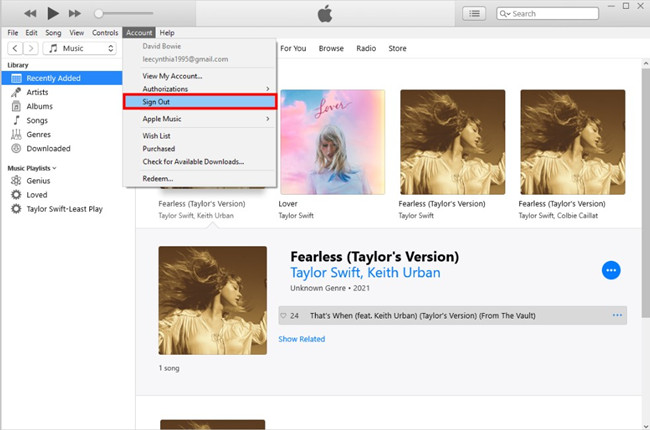
Совет №3. Проверьте, стабильно ли ваше интернет-соединение
Вы также должны убедиться, что ваше устройство подключено к стабильной сети. Проблемы с синхронизацией возникают, когда сеть Wi-Fi недостаточно стабильна.
Часть 3. Дополнительная информация: загрузка песен Apple Music, чтобы избежать проблем с воспроизведением
Мы рады дать вам то, что вы можете попробовать, чтобы решить проблему «Музыкальная библиотека iCloud не отображается на iPhone», а также поделиться некоторыми советами на случай, если ваша музыкальная библиотека iCloud не работает должным образом. Однако это не единственная проблема. В некоторых случаях песни iTunes отображались серым цветом на моем iPhone или музыка не воспроизводится на моем iPhone.
Поэтому, чтобы этого не произошло из-за проблем с воспроизведением, на вашем устройстве должны быть постоянные копии музыкальных треков и списков воспроизведения. Таким образом, вам никогда не понадобится доступ к приложению или подключение устройства к Интернету, чтобы слушать песни iTunes или Apple Music в автономном режиме.
Однако песни Apple Music защищены DRM. Доступ к ним вне приложения возможен только после снятия этой защиты. В этом случае мы предлагаем использовать профессиональные программные приложения, такие как TunesFun Конвертер Apple Music. Это надежный инструмент, который выполняет как Удаление iTunes DRM процесс и преобразование песен Apple Music в гибкие форматы, такие как MP3.
Это быстро и гарантирует, что весь процесс будет без потерь — исходное качество будет сохранено, а теги ID3 и детали метаданных будут сохранены. Это полностью совместимо с Windows и Mac OS, поэтому установка не должна быть проблемой.
Любой должен иметь возможность использовать это хорошо, поскольку его навигационные клавиши просты в использовании. Это идеально подходит как для начинающих, так и для профессионалов, которым нужны преобразованные треки Apple Music. При сохранении песен Apple Music, если вы хотите попробовать использовать TunesFun Apple Music Converter, вы можете использовать приведенное ниже руководство в качестве справки во время процесса.
Шаг 1. Удовлетворить все потребности TunesFun Apple Music Converter, когда дело доходит до установки.
Шаг 2. Запустите его сразу после установки. На главной странице начните предварительный просмотр и выберите треки Apple Music для обработки. Пакеты могут быть выбраны, так как это приложение может обрабатывать несколько файлов одновременно.

Шаг 3. Выберите предпочтительный формат вывода. Настройки выходных параметров также могут быть изменены.

Шаг №4. Просто нажмите кнопку «Конвертировать» внизу, когда будете готовы начать процесс конвертации. Пока идет конвертация, также должна происходить процедура удаления DRM.

Шаг № 5. Через несколько минут у вас будут конвертированные песни Apple Music без DRM!

Часть 4. Резюме
Это определенно раздражает, если вы вдруг столкнетесь с такими проблемами, как «Музыкальная библиотека iCloud не отображается на iPhone». К счастью, есть некоторые обходные пути, которые можно применить, чтобы исправить это. Вы можете обратиться к тем решениям, которые мы представили в этом посте, если вы попали в такую ситуацию. Кроме того, если вы хотите сохранить избранное Apple Music для потоковой передачи на любое устройство, которое вам нравится, вы можете попробовать использовать профессиональные инструменты, такие как TunesFun Конвертер Apple Music.
Оставить комментарий